'>
அதை நீங்கள் கவனித்திருக்கலாம் WMI வழங்குநர் ஹோஸ்ட் உங்கள் கணினி CPU பயன்பாட்டைக் கட்டுப்படுத்துகிறது. பணி நிர்வாகியில் CPU பயன்பாடு அதிகரிக்கும் போது, உங்கள் பிசி குறைகிறது. பல விண்டோஸ் 10 பயனர்களும் இந்த சிக்கலைப் புகாரளிக்கிறார்கள், நீங்கள் தனியாக இல்லை. எரிச்சலூட்டுவது போல், அதிக CPU பயன்பாட்டு சிக்கலை நீங்களே சரிசெய்யலாம்.
WMI வழங்குநர் ஹோஸ்ட் (WmiPrvSE.exe) என்றால் என்ன?
WMI வழங்குநர் ஹோஸ்ட் (WmiPrvSE.exe) விண்டோஸ் மேலாண்மை கருவி வழங்குநர் சேவையை குறிக்கிறது. பயன்பாடுகள் இல்லாமல் இயங்க முடியாத முக்கியமான சேவை இது. இந்த செயல்முறை நிறுத்தப்பட்டால், உங்கள் கணினியில் உள்ள பல அம்சங்கள் பயனற்றதாகிவிடும். எல்லாவற்றிற்கும் மேலாக, நீங்கள் பிழை அறிவிப்புகளைக் கூட பெறக்கூடாது.
அதை எவ்வாறு சரிசெய்வது?
இந்த சிக்கலை சரிசெய்ய நீங்கள் முயற்சிக்கக்கூடிய 4 தீர்வுகள் இங்கே. நீங்கள் அனைத்தையும் முயற்சிக்க வேண்டிய அவசியமில்லை. நீங்கள் வேலை செய்யும் ஒன்றைக் கண்டுபிடிக்கும் வரை பட்டியலில் இருந்து கீழே செல்லுங்கள்.
1: வைரஸ் ஸ்கேன் இயக்கவும்
2: நெட்வொர்க்கிங் மூலம் பாதுகாப்பான பயன்முறையில் துவக்கவும்
3: WMI வழங்குநர் ஹோஸ்ட் சேவையை மறுதொடக்கம் செய்யுங்கள்
4: சிக்கலை ஏற்படுத்தும் கூறுகள் மற்றும் இயக்கிகளை நிறுவல் நீக்கு
சரி 1: வைரஸ் ஸ்கேன் இயக்கவும்
சில சந்தர்ப்பங்களில், குற்றவாளி வைரஸ் அல்லது தீம்பொருள். அதை சரிசெய்ய உங்கள் வைரஸ் தடுப்பு நிரலை இயக்க வேண்டும். நீங்கள் இதுவரை செய்யவில்லை என்றால், நீங்கள் இப்போது அதை செய்ய வேண்டும்.
தேவையற்ற நிரல்கள் அல்லது பயன்பாடுகளை உங்கள் பிசி கண்டறிந்தால், அவற்றை உங்கள் கணினியிலிருந்து முழுவதுமாக அகற்றிவிட்டு, மறுதொடக்கம் செய்யுங்கள்.
சரி 2: நெட்வொர்க்கிங் மூலம் பாதுகாப்பான பயன்முறையில் துவக்கவும்
பாதுகாப்பான பயன்முறையில் சரிசெய்தல் குற்றவாளிகளை தனிமைப்படுத்தவும் அடையாளம் காணவும் உங்களுக்கு உதவும்:
1) உங்கள் விசைப்பலகையில், அழுத்தவும் விண்டோஸ் லோகோ விசை மற்றும் ஆர் அதே நேரத்தில், தட்டச்சு செய்க msconfig தேடல் பெட்டியில் மற்றும் அழுத்தவும் உள்ளிடவும் .

2) செல்லுங்கள் துவக்க தாவல், பின்னர் பெட்டியைத் தட்டவும் பாதுகாப்பான துவக்க , மற்றும் தேர்ந்தெடுக்கவும் வலைப்பின்னல் விருப்பம். கிளிக் செய்க விண்ணப்பிக்கவும் மற்றும் சரி பாதுகாக்க.
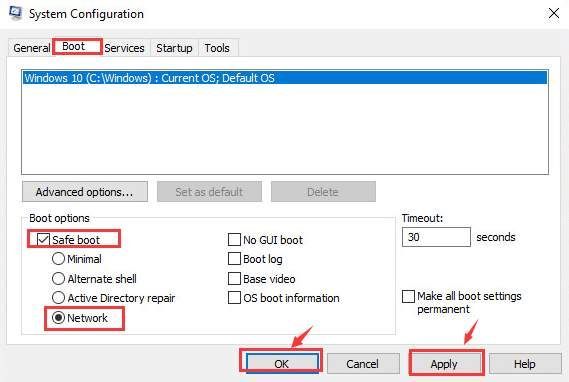
3) உங்கள் கோப்புகளையும் தரவையும் சேமித்துள்ளீர்கள் என்பதை உறுதிசெய்து, கிளிக் செய்க மறுதொடக்கம் பாதுகாப்பான பயன்முறையில் நுழைய.
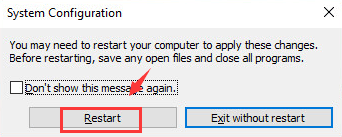
4) பாதுகாப்பான பயன்முறையில் இருக்கும்போது, அழுத்தவும் விண்டோஸ் லோகோ விசை மற்றும் எக்ஸ் அதே நேரத்தில், பின்னர் தேர்ந்தெடுக்கவும் விண்டோஸ் பவர்ஷெல் (நிர்வாகம்) .

5) பின்னர் பின்வரும் கட்டளையை தட்டச்சு செய்து அழுத்தவும் உள்ளிடவும் .
msdt.exe -id MaintenanceDiagnostic
சரிசெய்தல் சாளரம் பாப் அப் செய்வதை நீங்கள் காண்பீர்கள். கிளிக் செய்க அடுத்தது சரிசெய்தல் இயங்க அனுமதிக்க.
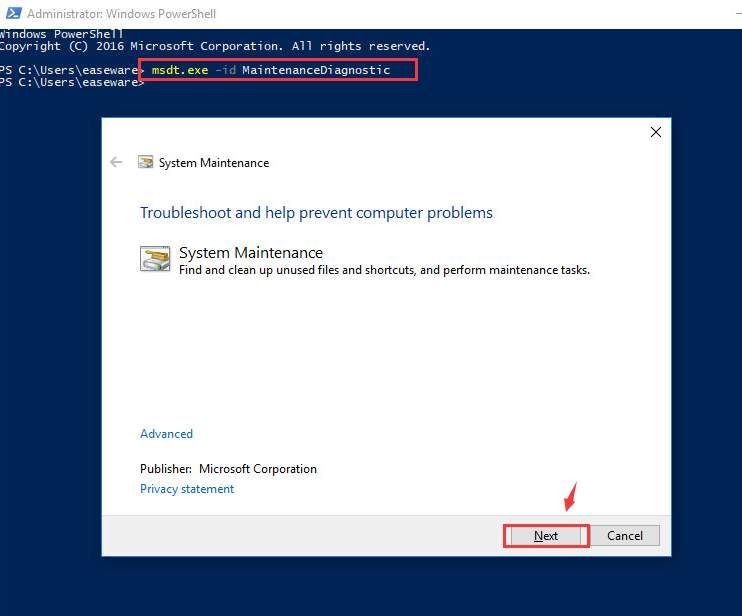
சரிசெய்தல் உங்கள் கணினியில் ஏதேனும் சிக்கலைக் கண்டறிந்தால், அதை சரிசெய்ய வழிமுறைகளைப் பின்பற்றவும்.
6) இன்னும் பவர்ஷெல் சாளரத்தில், பின்வரும் கட்டளையைத் தட்டச்சு செய்து அழுத்தவும் உள்ளிடவும் .
msdt.exe / id PerformanceDiagnostic
செயல்திறன் சரிசெய்தல் சாளரம் பாப் அப் செய்வதைக் காண்பீர்கள், கிளிக் செய்க அடுத்தது சரிசெய்தல் தொடர.
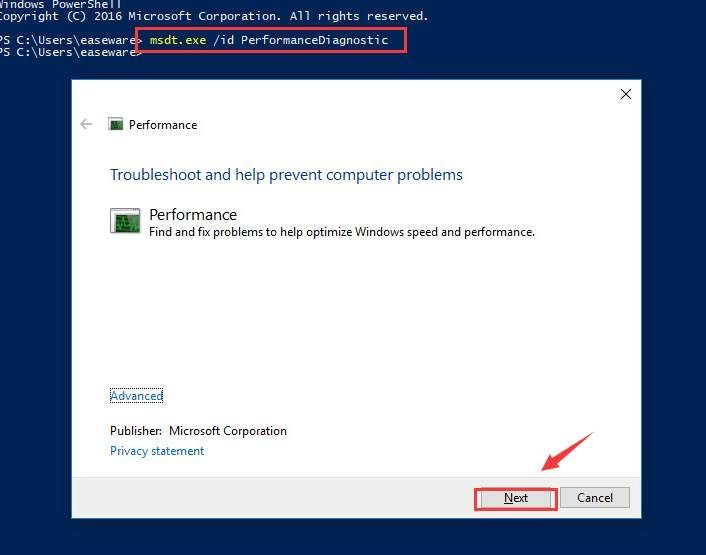
இருப்பினும், உங்கள் கணினியில் ஏதாவது மாற்றப்பட வேண்டும் என்று அறிவிப்பைக் கண்டால், கணினி செய்யச் சொல்வது போல் செய்யுங்கள்.
7) சரிசெய்தல் செயல்முறை முடிந்ததும், நீங்கள் சாதாரண மனநிலையில் துவங்க வேண்டும். மீண்டும் செய்யவும் படி 1) . பின்னர் செல்லுங்கள் துவக்க தாவல் மற்றும் பெட்டியை காலி பாதுகாப்பான துவக்க . கிளிக் செய்க விண்ணப்பிக்கவும் மற்றும் சரி சேமிக்க மற்றும் வெளியேற. உங்கள் கணினியை சாதாரண பயன்முறையில் மறுதொடக்கம் செய்யுங்கள்.
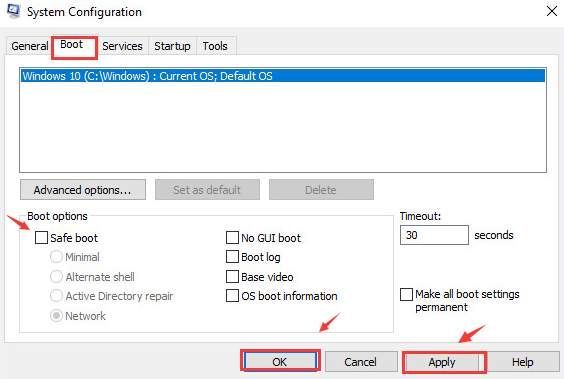
3 ஐ சரிசெய்யவும்: WMI வழங்குநர் ஹோஸ்ட் சேவையை மறுதொடக்கம் செய்யுங்கள்
சில சந்தர்ப்பங்களில், WMI வழங்குநர் ஹோஸ்ட் சேவை உங்கள் பிசி வளங்களை அதிகமாக ஆக்கிரமிப்பதில் சிக்கல் உள்ளது. நீங்கள் அதை மறுதொடக்கம் செய்யலாம்:
1) உங்கள் விசைப்பலகையில், அழுத்தவும் விண்டோஸ் லோகோ விசை மற்றும் ஆர் அதே நேரத்தில், தேடல் பெட்டியில் தட்டச்சு செய்க services.msc அழுத்தவும் உள்ளிடவும் .
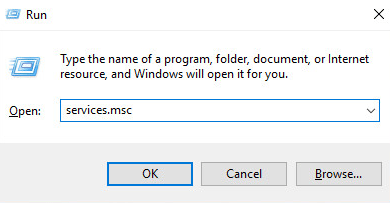
2) அழுத்தவும் IN வேகமாக கண்டுபிடிக்க விசை விண்டோஸ் மேலாண்மை கருவி சேவை. அதை வலது கிளிக் செய்து தேர்ந்தெடுக்கவும் மறுதொடக்கம் .
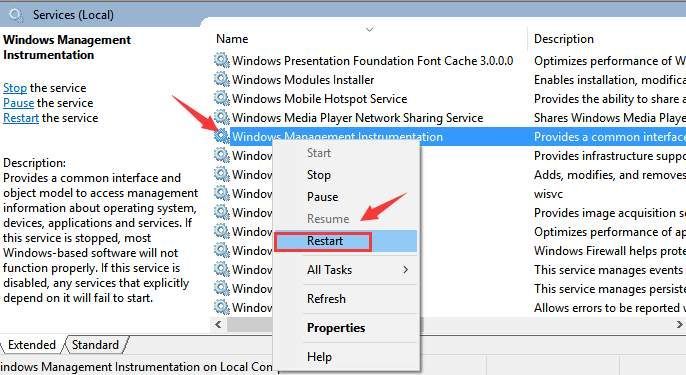
3) இப்போது அழுத்தவும் விண்டோஸ் விசை மற்றும் எக்ஸ் அதே நேரத்தில், தேர்ந்தெடுக்கவும் கட்டளை வரியில் (நிர்வாகம்) .
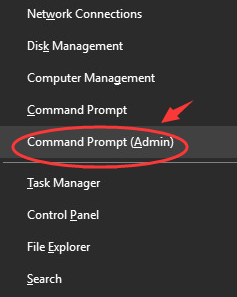
குறிப்பு: நீங்கள் விண்டோஸ் 10 கிரியேட்டர்ஸ் புதுப்பித்தலுடன் இருந்தால், நீங்கள் தட்டச்சு செய்ய வேண்டும் cmd.exe தேடல் பட்டியில் மற்றும் வலது கிளிக் செய்யவும் கட்டளை வரியில் விருப்பம் மற்றும் தேர்ந்தெடுக்கவும் நிர்வாகியாக செயல்படுங்கள் .
4) கட்டளை வரியில் சாளரத்தில், பின்வரும் கட்டளைகளை தட்டச்சு செய்து அழுத்தவும் உள்ளிடவும் ஒவ்வொரு கட்டளைக்கும் பிறகு.
நிகர நிறுத்தம் iphlpsvc
நிகர நிறுத்தம் wscsvc
நிகர நிறுத்தம் Winmgmt
நிகர தொடக்க Winmgmt
நிகர தொடக்க wscsvc
நிகர தொடக்க iphlpsvc
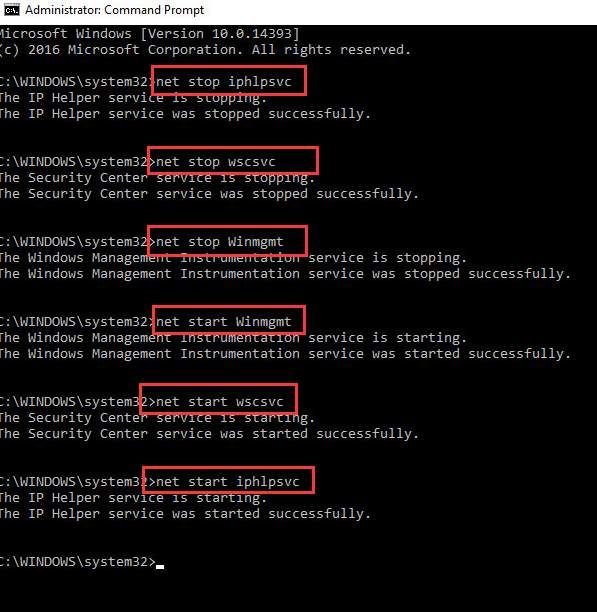
5) கட்டளைகளுக்குப் பிறகு உங்கள் கணினியை மறுதொடக்கம் செய்யுங்கள்.
பிழைத்திருத்தம் 4: சிக்கலை ஏற்படுத்தும் கூறுகள் மற்றும் இயக்கிகளை நிறுவல் நீக்கு
காரணங்களில் ஒன்று தவறான கூறுகள் மற்றும் வன்பொருள் இயக்கிகள். உங்கள் கணினியிலிருந்து அவற்றை நிறுவல் நீக்க விரும்பலாம்:
1) உங்கள் விசைப்பலகையில், அழுத்தவும் விண்டோஸ் லோகோ விசை மற்றும் எக்ஸ் அதே நேரத்தில், பின்னர் தேர்ந்தெடுக்கவும் நிகழ்வு பார்வையாளர் .
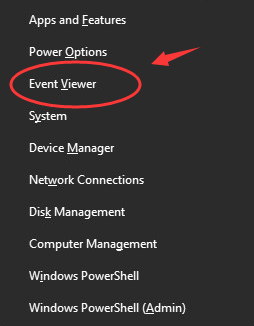
2) கிளிக் செய்யவும் காண்க மேலே பொத்தானை பின்னர் பகுப்பாய்வு மற்றும் பிழைத்திருத்த பதிவுகளைக் காட்டு .
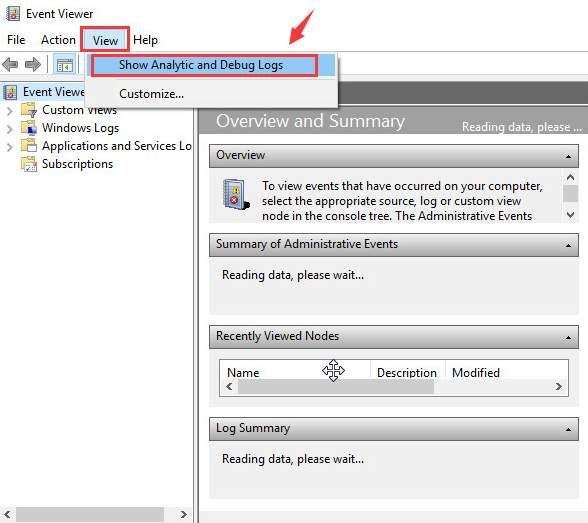
3) இடது பலகத்தில், பாதையைப் பின்பற்றுங்கள்: பயன்பாடுகள் மற்றும் சேவை பதிவுகள்> மைக்ரோசாப்ட்> விண்டோஸ்> WMI செயல்பாடு> செயல்பாட்டு பதிவு. குறிக்கவும் சமீபத்தியது என பட்டியலிடப்பட்ட உருப்படிகள் பிழை .
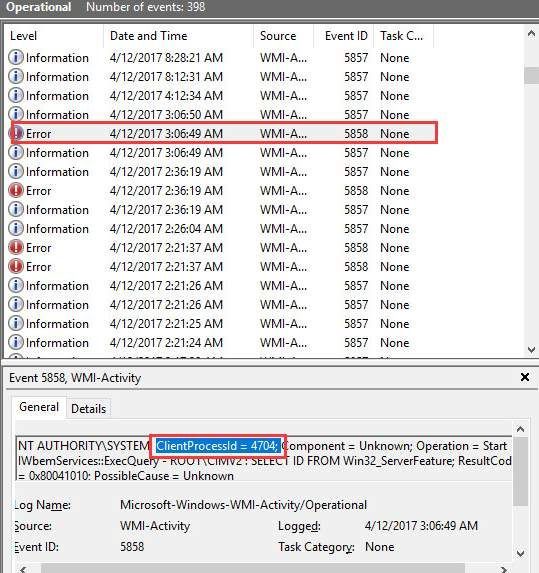
4) உங்கள் விசைப்பலகையில், அழுத்தவும் விண்டோஸ் லோகோ விசை மற்றும் எக்ஸ் அதே நேரத்தில், பின்னர் தேர்ந்தெடுக்கவும் பணி மேலாளர் .
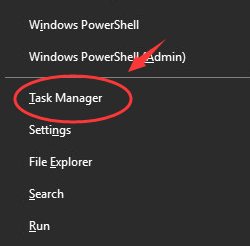
5) செல்லுங்கள் விவரங்கள் தாவல். இல் நிகழ்வு பார்வையாளரில் காணப்படுவது போல பொருந்தக்கூடிய ஐடிகளுடன் செயல்முறைகளைக் கண்டறியவும் PID நெடுவரிசை. அத்தகைய செயல்முறையை நீங்கள் கண்டுபிடிக்கும்போது, நீங்கள் நிரலை நிறுவல் நீக்கம் செய்யலாம் அல்லது நீங்கள் விரும்பியபடி அதன் சேவையை முடக்கலாம்.
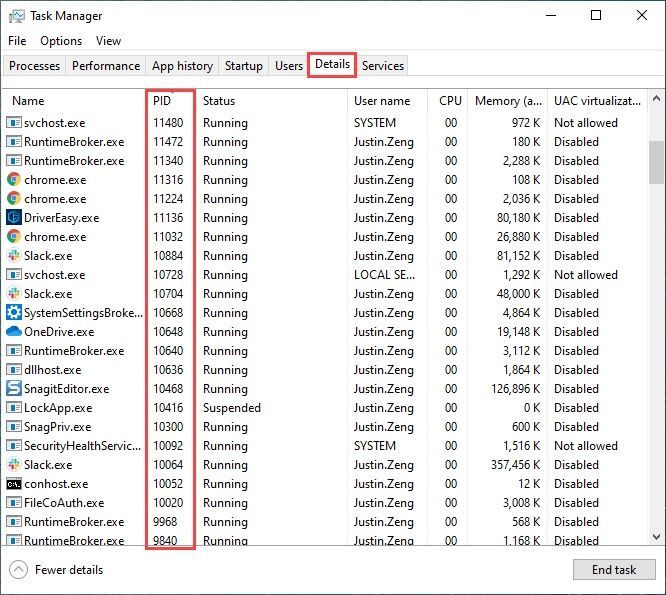
நம்பகமான ஆதாரங்களில் இருந்து மட்டுமே நிரல்களையும் இயக்கிகளையும் பதிவிறக்கி நிறுவுவது முக்கியம்.
உங்கள் இயக்கிகளை புதுப்பித்து நிறுவ இரண்டு வழிகள் உள்ளன:
கையேடு இயக்கி புதுப்பிப்பு - உங்கள் சாதனத்திற்கான உற்பத்தியாளரின் வலைத்தளத்திற்குச் சென்று, மிகச் சமீபத்திய சரியான இயக்கியைத் தேடுவதன் மூலம் உங்கள் இயக்கிகளை கைமுறையாக புதுப்பிக்கலாம். உங்கள் விண்டோஸ் பதிப்போடு இணக்கமான இயக்கிகளை மட்டுமே தேர்வு செய்ய மறக்காதீர்கள்.
TO இயக்கி இயக்கி புதுப்பிப்பு - உங்கள் டிரைவர்களை கைமுறையாக புதுப்பிக்க உங்களுக்கு நேரம், பொறுமை அல்லது கணினி திறன் இல்லையென்றால், அதற்கு பதிலாக தானாகவே செய்யலாம் டிரைவர் ஈஸி .
டிரைவர் ஈஸி தானாகவே உங்கள் கணினியை அடையாளம் கண்டு, உங்கள் கணினி மற்றும் உங்கள் விண்டோஸ் பதிப்பிற்கான சரியான இயக்கிகளைக் கண்டுபிடிக்கும், மேலும் இது அவற்றை பதிவிறக்கம் செய்து சரியாக நிறுவும்:
- பதிவிறக்க Tamil இயக்கி எளிதாக நிறுவவும்.
- டிரைவர் ஈஸி இயக்கி கிளிக் செய்யவும் இப்போது ஸ்கேன் செய்யுங்கள் . டிரைவர் ஈஸி பின்னர் உங்கள் கணினியை ஸ்கேன் செய்து ஏதேனும் சிக்கல் இயக்கிகளைக் கண்டறியும்.
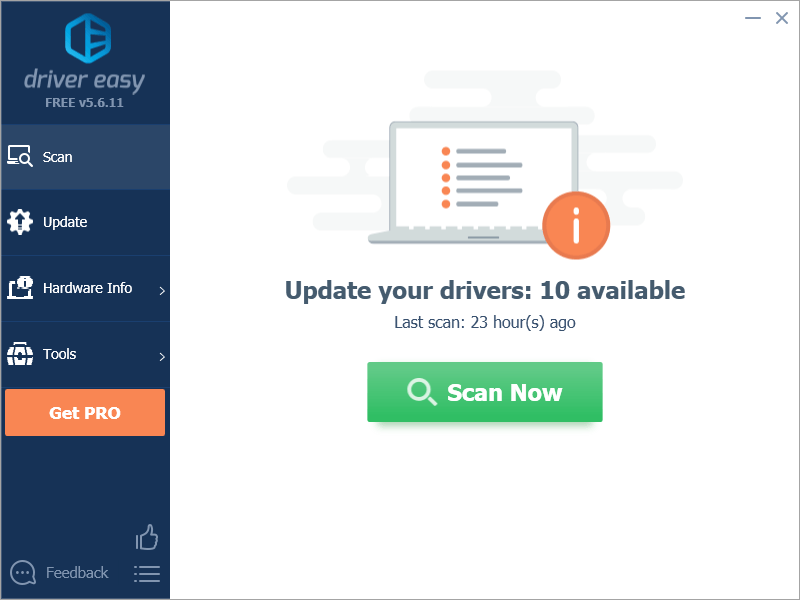
- கிளிக் செய்க அனைத்தையும் புதுப்பிக்கவும் உங்கள் கணினியில் காணாமல் போன அல்லது காலாவதியான அனைத்து இயக்கிகளின் சரியான பதிப்பை தானாகவே பதிவிறக்கி நிறுவவும். இதைச் செய்ய உங்களுக்கு டிரைவர் ஈஸியின் புரோ பதிப்பு தேவை, எனவே மேம்படுத்துமாறு கேட்கப்படுவீர்கள்.
கவலைப்பட வேண்டாம்; இது 30 நாள் பணத்தை திரும்பப் பெறும் உத்தரவாதத்துடன் வருகிறது, எனவே நீங்கள் விரும்பவில்லை என்றால் முழு பணத்தைத் திரும்பப் பெறலாம், கேள்விகள் எதுவும் கேட்கப்படவில்லை.
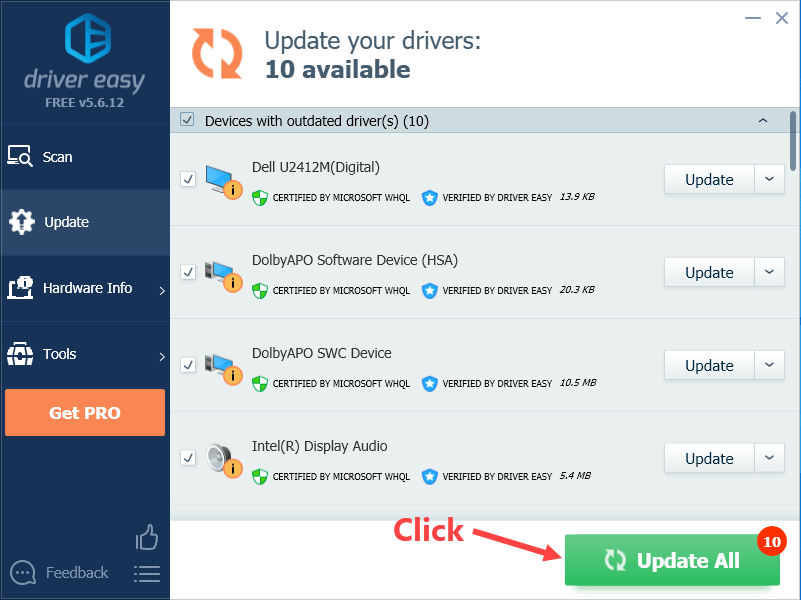
(மாற்றாக, நீங்கள் கைமுறையாக இயக்கிகளை நிறுவ வசதியாக இருந்தால், சரியான இயக்கியை தானாகவே பதிவிறக்கம் செய்ய இலவச பதிப்பில் கொடியிடப்பட்ட ஒவ்வொரு சாதனத்திற்கும் அடுத்துள்ள ‘புதுப்பிப்பு’ என்பதைக் கிளிக் செய்யலாம். இது பதிவிறக்கம் செய்யப்பட்டதும், அதை கைமுறையாக நிறுவலாம்.)
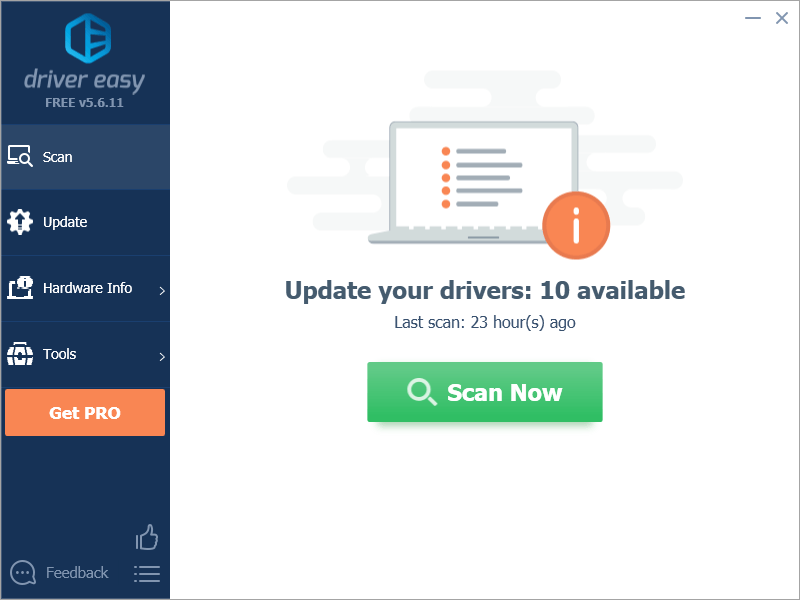
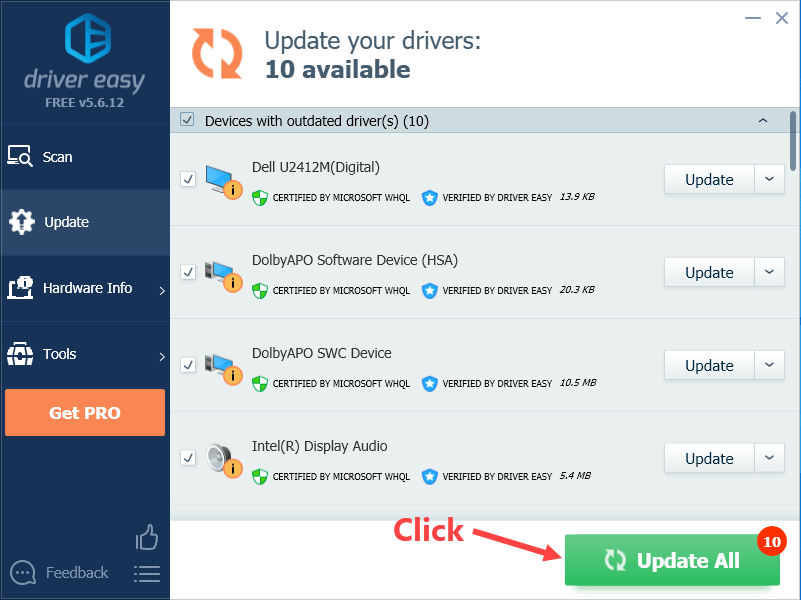
![[தீர்ந்தது] போர்க்களம் 2042 கணினியில் செயலிழக்கிறது](https://letmeknow.ch/img/knowledge/91/battlefield-2042-crashing-pc.jpg)





![[தீர்க்கப்பட்டது] ஹாலோ இன்ஃபினைட் பிசியில் செயலிழந்து கொண்டே இருக்கிறது](https://letmeknow.ch/img/knowledge/68/halo-infinite-keeps-crashing-pc.jpg)